Siga este procedimiento para exportar un dibujo de proyecto como archivo IFC. Puede seleccionar el dibujo en las fichas Componentes fijos, Vistas o Planos del Navegador de proyectos.
Las referencias externas que contenga el dibujo que se está exportando se enumeran en la vista en árbol que hay bajo el nombre de dibujo. Si se han descargado en el dibujo, aparecerán atenuadas en el cuadro de diálogo Exportar a IFC.
Si los dibujos se han asignado a los niveles como parte del proyecto de conjunto de herramientas de AutoCAD Architecture 2024, se muestra por defecto una etiqueta correspondiente en Estructura IFC. De lo contrario, se asignan al nivel 1 de forma predeterminada.
Si hay objetos que desea clasificar como un tipo de objeto distinto para la exportación, es preciso haber guardado previamente el dibujo con los objetos clasificados.
- En la ficha Componentes fijos, Vistas o Planos del Navegador de proyectos, abra el dibujo que desea exportar como archivo IFC.
- Seleccione

 Exportar
Exportar IFC (Industry Foundation Classes).
IFC (Industry Foundation Classes). Si lo prefiere, en la línea de comando, escriba ifcexport.
- En el cuadro de diálogo Exportar a IFC, especifique las propiedades siguientes:
- En Número de proyecto, introduzca un número de proyecto para el dibujo.
- En Nombre de proyecto, si es necesario, modifique el nombre. Por defecto, se muestra el nombre del dibujo que se va a exportar.
- Seleccione Examinar para cambiar la ubicación por defecto a la que se exporta el archivo IFC.
- En Archivos de dibujo, seleccione los archivos de dibujo que se van a exportar.
Si selecciona una referencia externa en el nivel superior, se seleccionarán también todas las referencias externas anidadas de este dibujo. Si es preciso, puede expandir el nivel superior y seleccionar las referencias externas de forma individual.
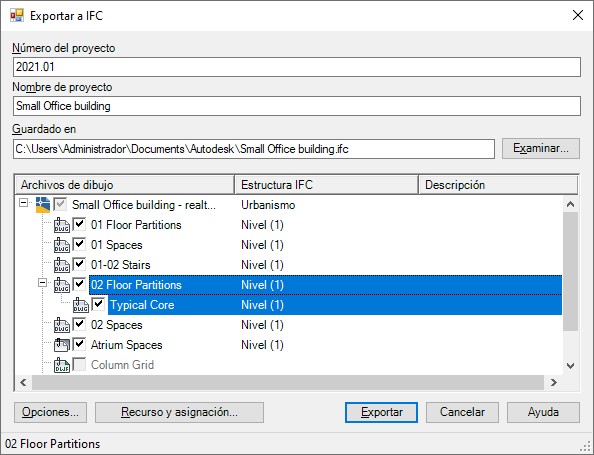
- Si desea modificar las etiquetas de los archivos de dibujo seleccionados, pulse la etiqueta en la columna Estructura IFC y seleccione un nivel diferente en la lista desplegable, o escriba el texto en el campo.
Si prefiere que las referencias externas se muestren como un nivel distinto en el archivo IFC, especifique otras etiquetas de identificación en Estructura IFC. Puede definir el mismo identificador, por ejemplo Nivel (1), para varias referencias externas y, así, combinar los objetos en esas referencias externas para formar un IfcBuildingStorey.
- Escriba una descripción del archivo que se va a exportar.
Puede seleccionar varios archivos de dibujo y cambiar todas las etiquetas o descripciones a la vez.
- Si es necesario, haga clic en Opciones para especificar las opciones de exportación.
- Si es preciso, haga clic en Recurso y Asignación para crear instancias de IFC y definir las propiedades de los recursos.
- Haga clic en Exportar.